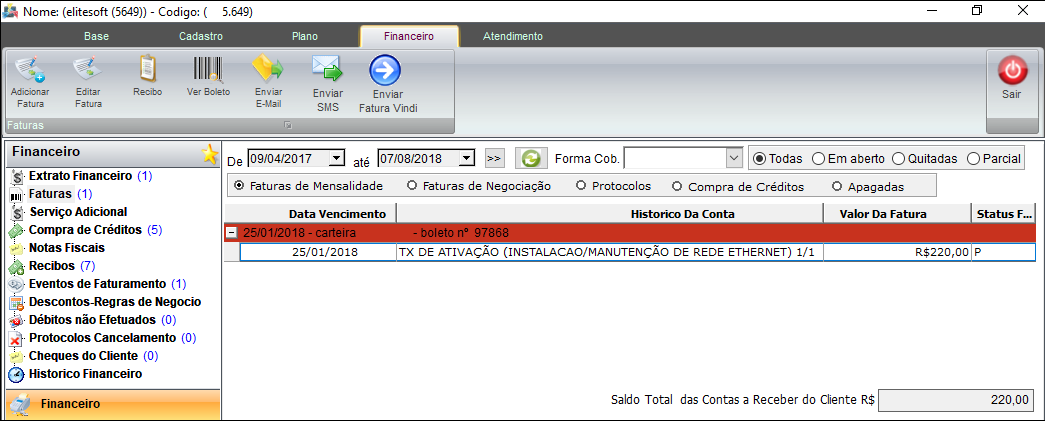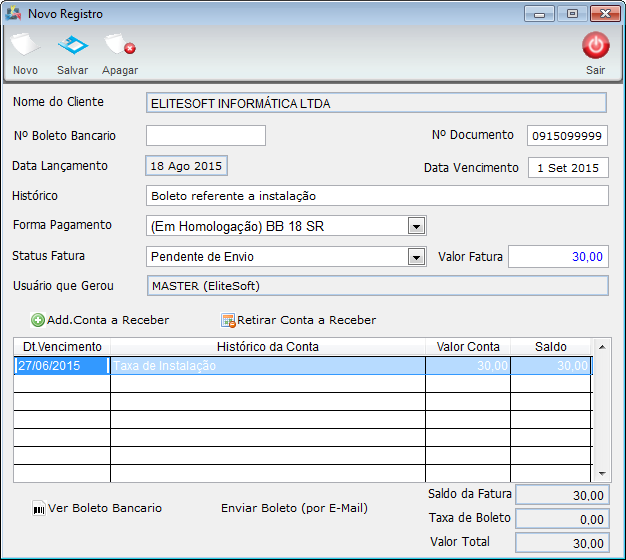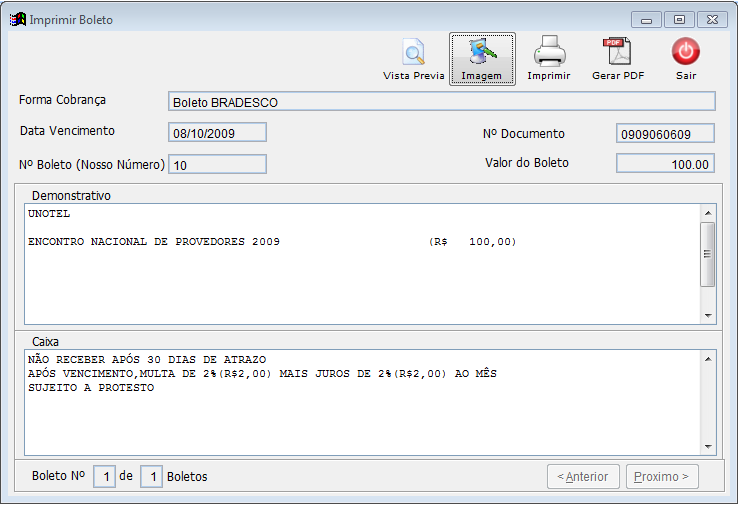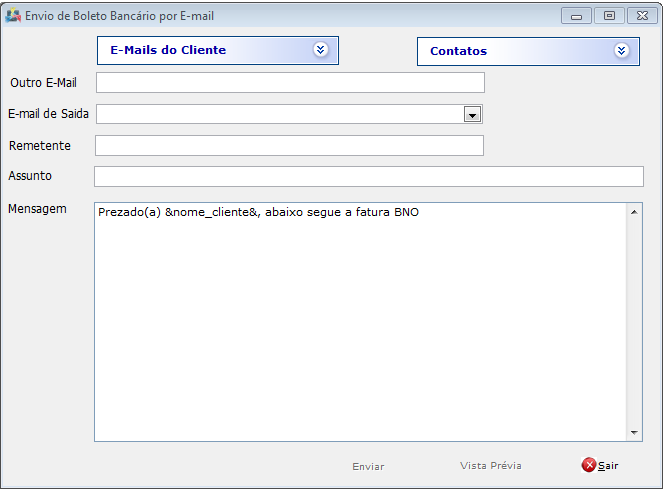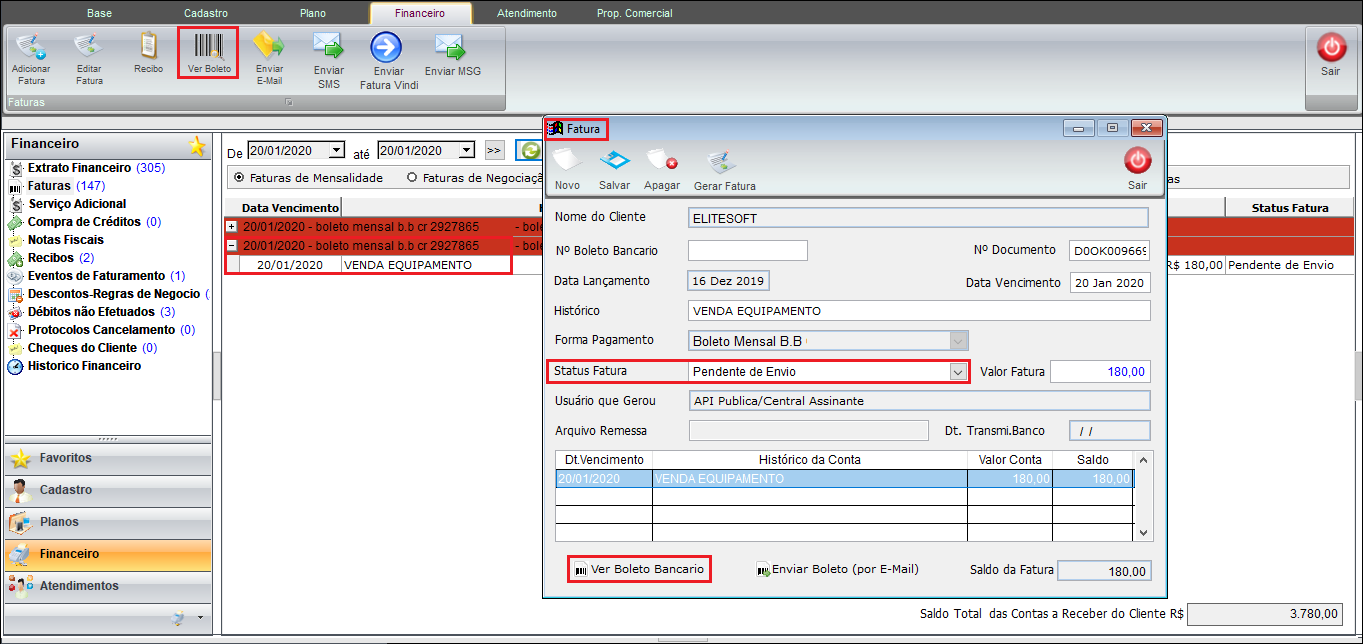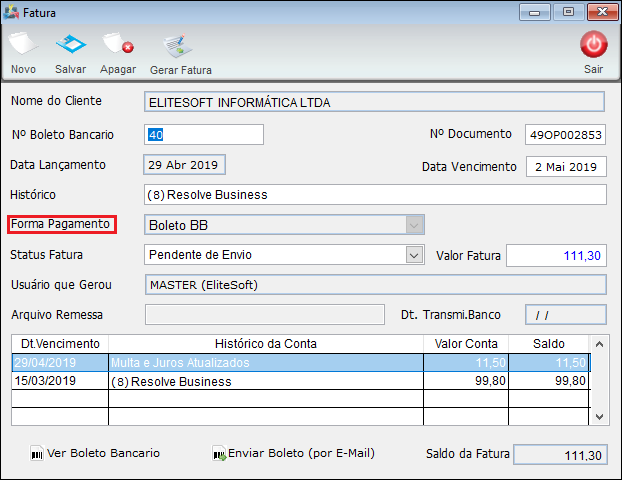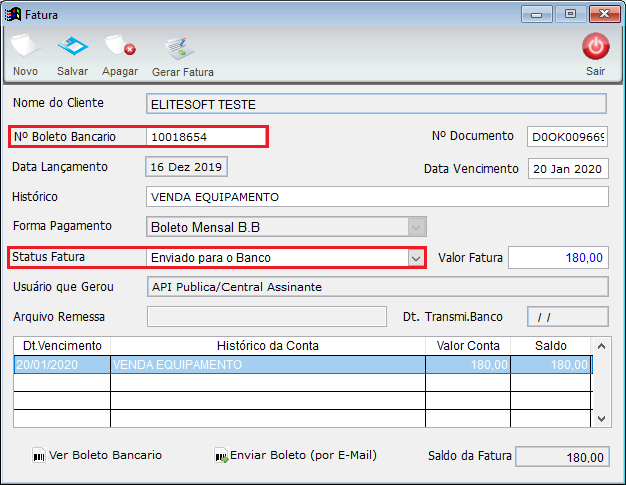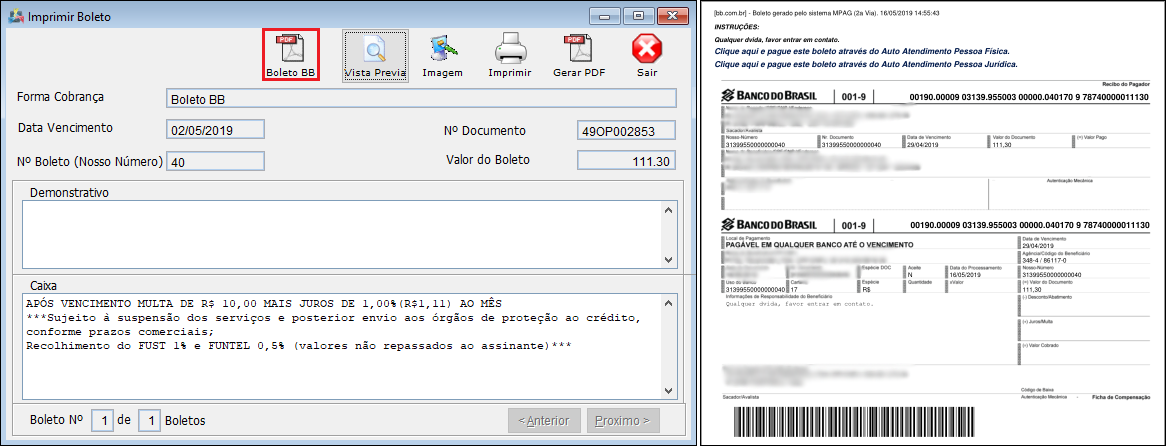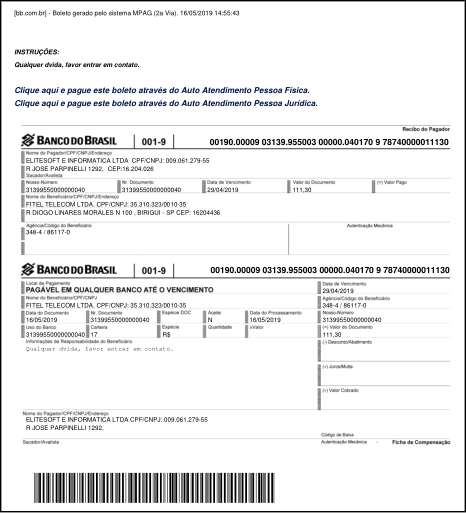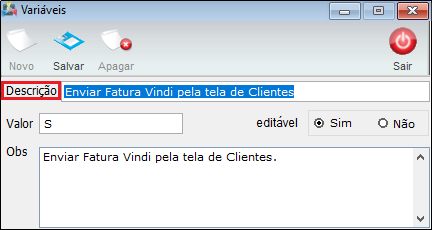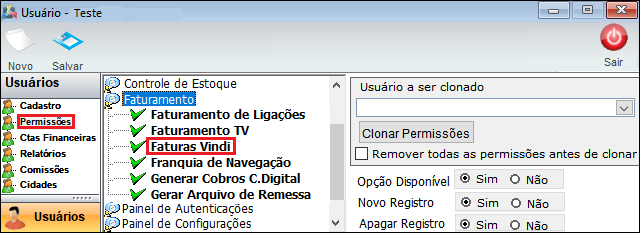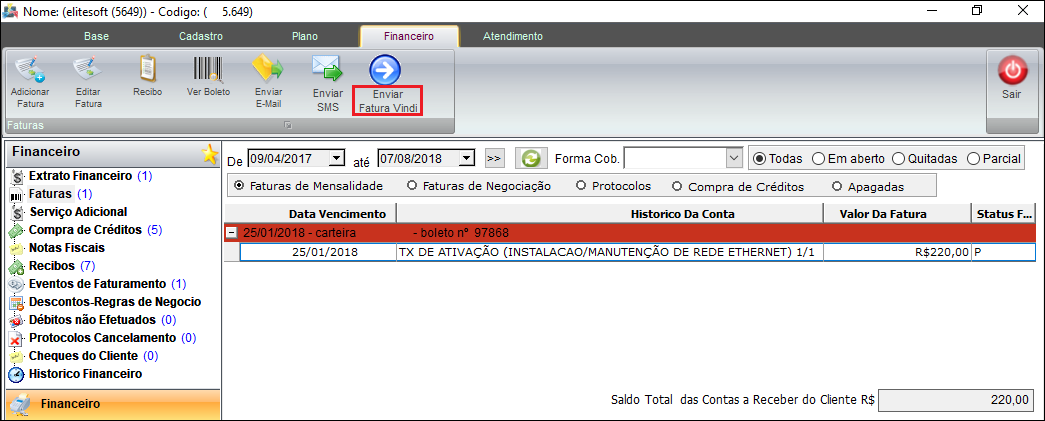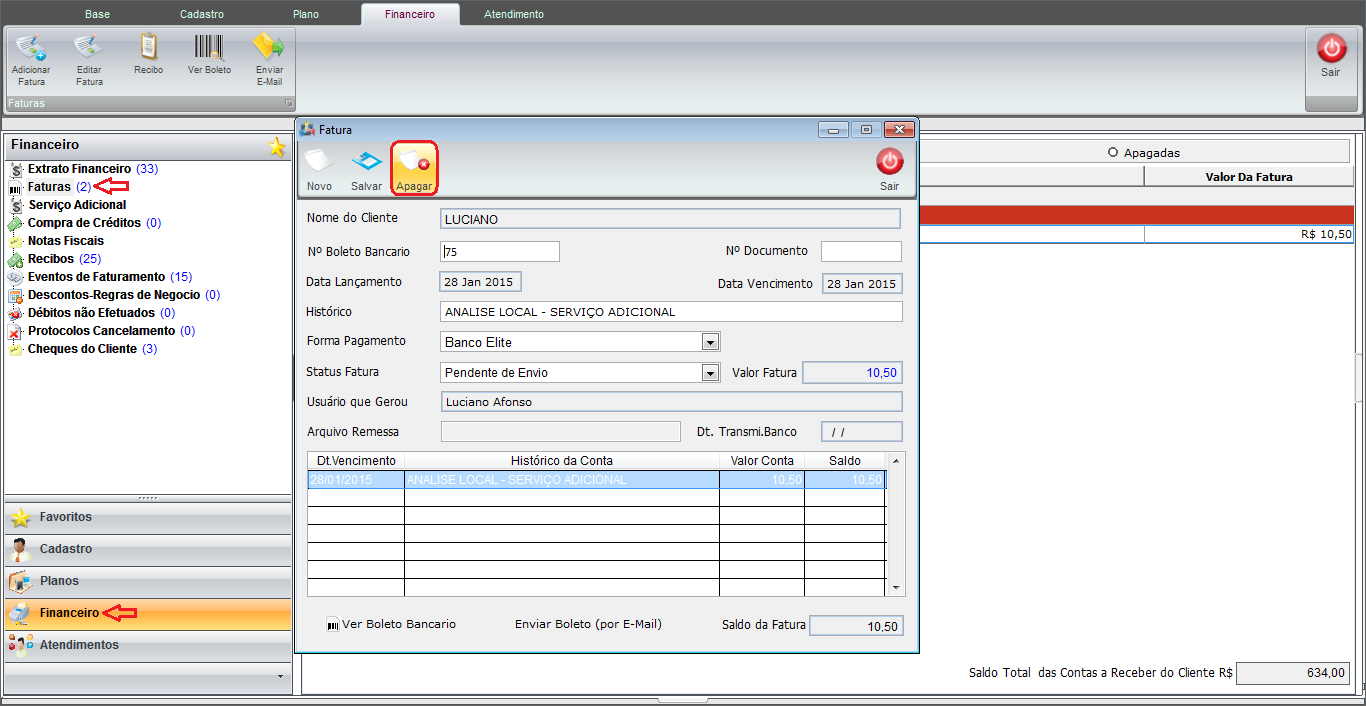Mudanças entre as edições de "Modulo Desktop - Faturas"
(retirando o __NOTOC__ para ficar com índice) |
m (Alterou o nível de proteção de "Modulo Desktop - Faturas" ([Editar=Permitir apenas usuários autoconfirmados] (indefinidamente) [Mover=Permitir apenas usuários autoconfirmados] (indefinidamente))) |
(Sem diferença)
| |
Edição das 10h34min de 4 de dezembro de 2019
Índice
Faturas
| Permissão |
| Alterar Data de Vencimento em Conta a Receber |
| Apagar Faturas |
| Criar Faturas Sem Juros |
| Editar Dados das Faturas |
| Faturas Vindi |
| Variável |
| Enviar Fatura Vindi pela Tela de Clientes |
1) Em Faturas é possível visualizar as faturas em seus devidos filtros:
- Faturas de Mensalidade;
- Faturas de Negociação;
- Protocolos;
- Compra de Créditos.
1.1) Caso queira adicionar uma nova fatura clique no botão "Adicionar Fatura".
- Para este procedimento, permissão: Alterar a Data de Vencimento da Conta a Receber.
1.1.1) Informe os dados necessários para a fatura.
- No botão "Adicionar Conta a Receber", pode adicionar um ou mais Contas a Receber, selecionar e clicar no botão "Acrescentar".
1.1.1.1) Na Opção "Gerar Taxa de Boleto", caso queira incluir uma taxa de boleto na fatura, basta marcar esta opção.
- O Valor desta taxa é definida nas Formas de Cobranças > Boletos, em "Valor de Acréscimo ao Boleto".
1.2) Caso queira emitir um recibo de pagamento, clique no botão "F.Recibo".
- "Conta Financeira de Destino" selecione a conta.
- "Data do Pagamento" informe a data.
- Em Contas a Receber, no registro é possível inserir acréscimo na Coluna "Acréscimo".
- No botão "Add. Conta a receber", para incluir mais um valor referente ao Contas a Receber, clicar no botão para exibir a tela de pesquisa.
| |
|
A alteração de Confirmar a Baixa do Título foi disponibilizada para a versão do Changelog 5.02.00. |
Confirmar a Baixa do Boleto
1.2.1) Para baixar o boleto no Extrato Financeiro exibe a confirmação da impressão.
Caminho a Seguir: ISP - INTEGRATOR / CLIENTES / FINANCEIRO / EXTRATO FINANCEIRO / FORNECER RECIBO
- Se a opção for Não, retornará a tela, não gravando o pagamento.
Buscar o nome do cliente que será incluído o valor.
- Em seguida "Selecionar a Conta a Receber - Por Cliente".
- Selecionar a conta que deseja incluir e clique no botão "Acrescentar".
- No botão "Add. Fatura", se for incluir mais um valor referente a uma fatura, clicar no botão e "Selecionar Fatura - Por Cliente" e marcar a conta que deseja incluir e "Acrescentar".
- No botão "Retirar Conta", caso for retirar uma conta que já fora incluída que o registro será removido.
- Para este procedimento: Recibos.
- Para este procedimento: Segunda Via do Recibo.
Detalhe de Pagamento
- No botão "Add. Cheque/Cartão", pode ser adicionado Dados do Cartão ou Cheque para o Pagamento. Para trocar as opções após clicado no botão de Add.Cheque/Cartão, utilize a barra de espaços do seu teclado.
- Informe os dados necessários, na coluna "Valor", é obrigatório preencher para poder efetuar o pagamento.
1.2.1.1) Preencher todos os dados, clique no botão "Imprimir", com isto o Recibo será Salvo e pronto para ser impresso.
Escolha o formato que deseja para o Relatório e clique em "Gerar".
1.2.1.1.1) Para conferir o boleto, basta clicar no botão "Ver Boleto", que será apresentado os dados da Fatura.
1.2.2) Na Tela "Imprimir Boleto", tem as seguintes opções para visualização:
- Vista Prévia
- Imagem
- Imprimir
- Gerar PDF
1.2.3) Se for enviar mensagem, clique no botão "Enviar E-mail".
- "E-Mails do Cliente", selecionar o e-mail do cliente que irá enviar.
- "Contatos": selecionar o e-mail do contato que vai enviar.
- "Outro E-mail": neste campo pode informar outro e-mail caso não haja nas opções: "E-Mails do Cliente" e "Contatos".
- "E-mail de Saída": existem modelos prontos de e-mail para facilitar o envio.
Após preenchidos os campos necessários, para visualizar como vai ficar o e-mail, clique em "Vista Prévia" e "Enviar".
| |
|
A alteração de Registro Online de Boleto Individual foi disponibilizada para a versão do Changelog 6.00.00. |
Registro Online de Boleto Individual
1.3) Foi disponibilizada uma outra condição de envio de boleto para o cliente, o Registro Online de Boleto Individual para que o cliente possa fazer a impressão do boleto e envio imediato para pagamento.
Caminho a Seguir: ISP - INTEGRATOR / CADASTRO DO CLIENTE / FINANCEIRO / FATURAS
1.3.1) Esta configuração não é feita em lote, somente para faturas que vão ser registradas individualmente, por isso todo o ajuste deve ser feito na fatura do cliente. A fatura não pode ser vencida e deve ser selecionada com a forma de cobrança homologada para este fim (neste caso do ex. o Boleto BB).
Caminho a Seguir: ISP - INTEGRATOR / CADASTRO DO CLIENTE / FINANCEIRO / FATURAS
1.3.1.1) O sistema procura o vencimento de hoje ou a partir de hoje e deve estar como pendente de envio.
Caminho a Seguir: ISP - INTEGRATOR / CADASTRO DO CLIENTE / FINANCEIRO / FATURAS
1.3.1.1.1) Ao clicar em Ver Boleto Bancário ou Ver Boleto (da tela acima) exibe a próxima tela para a seleção ao qual pretende visualizar o Registro Online de Boleto Individual. Neste caso, o botão para carregar o boleto é o Boleto BB que foi configurado para o registro.
Caminho a Seguir: ISP - INTEGRATOR / CADASTRO DO CLIENTE / FINANCEIRO / FATURAS / VER BOLETO
1.3.2) Na visualização do boleto, exibe na parte de cima do boleto algumas instruções e na parte de baixo o boleto. A partir do registro do boleto, não gera outro novamente por isso o registro confirmado estabelece um número no banco para pagamento.
Caminho a Seguir: ISP - INTEGRATOR / CADASTRO DO CLIENTE / FINANCEIRO / FATURAS / VER BOLETO
| |
|
A alteração de Enviar Faturas Vindi foi disponibilizada para a versão do Changelog 5.04.00. |
Enviar Faturas Vindi
![]() Foi inserida nas faturas, o botão de Enviar Fatura Vindi para facilitar a comunicação com a gerenciador de cobranças.
Foi inserida nas faturas, o botão de Enviar Fatura Vindi para facilitar a comunicação com a gerenciador de cobranças.
| |
|
Para a configuração da variável de Enviar Faturas Vindi deve entrar em contato com os técnicos da EliteSoft. |
1.3) Para esta alteração deve solicitar ao Administrador a liberação da variável de Enviar Fatura Vindi pela Tela de Clientes.
Caminho a Seguir: ISP - INTEGRATOR / PAINEL DE CONFIGURAÇÕES / CONFIGURAÇÃO INICIAL / VARIÁVEIS
1.3.1) Para esta alteração deve solicitar ao Administrador a permissão de Enviar Faturas Vindi.
Caminho a Seguir: ISP - INTEGRATOR / PAINEL DE CONFIGURAÇÕES / USUÁRIOS / FATURAMENTO / FATURAS VINDI
1.3.2) Foi inserido o botão de Enviar Faturas Vindi para facilitar quando for utilizar a plataforma, antes a opção era de gerar faturamento em massa.
Caminho a Seguir: ISP - INTEGRATOR / CADASTRO DO CLIENTE / FINANCEIRO / FATURAS
Ver Também
- Para este procedimento, permissão: Apagar Faturas.
| |
|
Esta é uma base de testes fictícia, meramente ilustrativa. |